DeskNotifier : 気になる通知を見逃さない!スマホの通知をパソコンの画面に表示させよう!無料Androidアプリ
[PR記事]
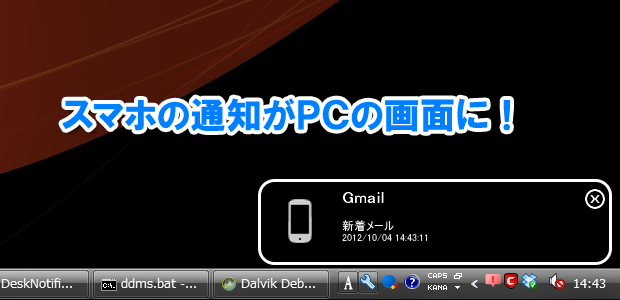
仕事中など、スマホを手元に置いておけない時間ってありますよね。
でもどうしてもメールが届くのを確認したい、というときに役に立つのが今回ご紹介する『DeskNotifier』です。
本アプリはスマホの通知を、同じW-Fi上にあるパソコンの画面に表示してくれるアプリです。
- スマホの通知をPCの画面に表示
- 設定は英語だが、通知は日本語表示対応
- 未読はアイコンの色で表示
開発:Clemens Elflein

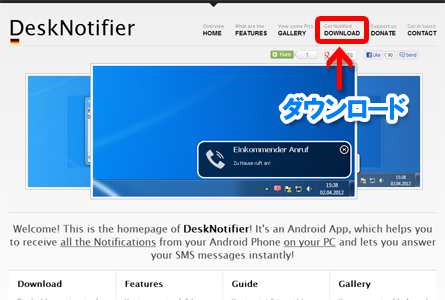
本アプリはPlayストアの説明がドイツ語になっていますので、設定方法を少し詳しく説明しましょう。
スマホに本アプリをインストールしたあと、DeskNotifierの公式サイトへアクセスします。
ダウンロードページからPC用のソフトをダウンロードし、インストールします。
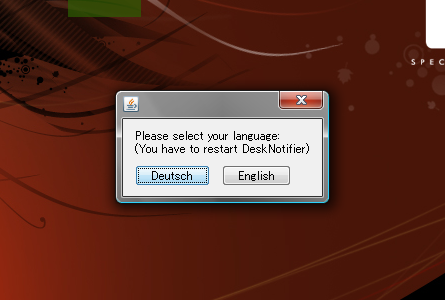
インストールすると使用言語を聞かれるので「English」を選択。
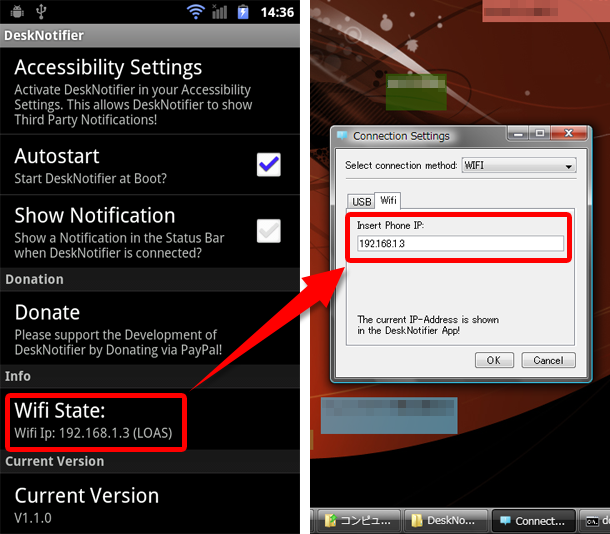
「Connection Settings」というウィンドウが現れますので、Wifiタブを開きます。
ここの「Insert Phone IP」という欄に、IPアドレスを入力します。
このIPは、スマホ上の本アプリを起動して、設定の下の方にある「Wifi State」というところに書いてありますので、それをそのまま入力します。
これで設定は完了です。
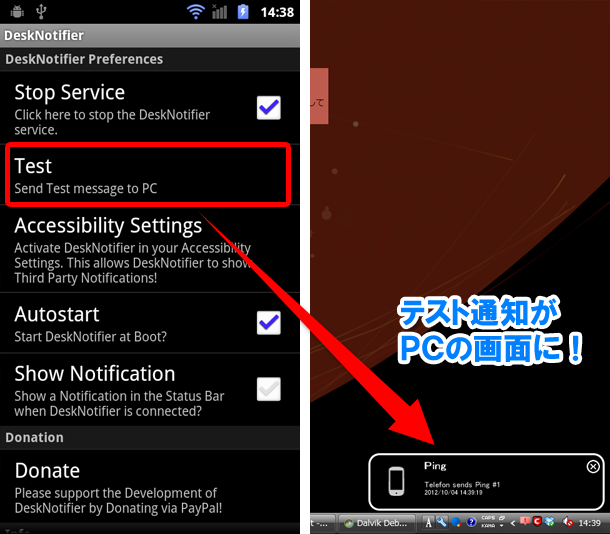
設定が完了したら、通知が表示されるかテストをしてみましょう。
本アプリの設定画面から「Test」をタップしてください。
PCの画面の右下に通知が出てくれば、正しく設定されています。
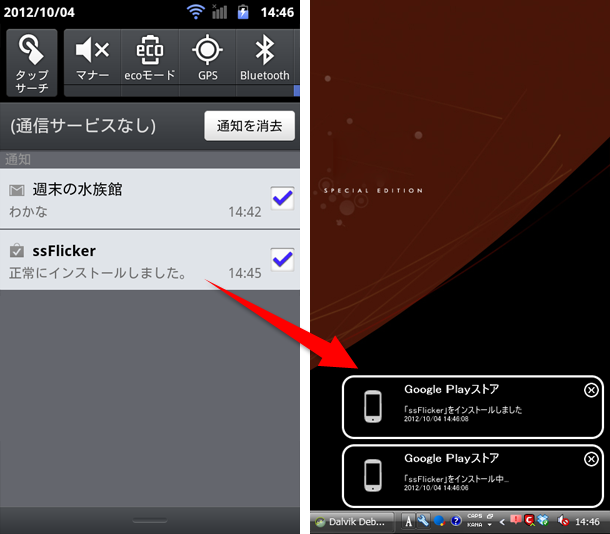
これでメールやPlayストアの通知など、スマホの通知に表示されるものがPCにも通知されるようになりました。
PC上のアイコンが赤い時には未読の通知がある状態で、すべてチェックすると青い状態に戻ります。
スマホの通知をPCで受け取ってどうするか、というのはアイデア次第だと思いますが、こうやって連携できるというのはいいですね。
あなたなら、どんな使い方をしますか?
開発:Clemens Elflein
| アプリ名 | DeskNotifier |
|---|---|
| 対応OS | Android 1.6 以上 |
| バージョン | 1.1.0 |
| 提供元 | Clemens Elflein |
| レビュー日 | 2012/10/04 |
- ※お手持ちの端末や環境によりアプリが利用できない場合があります。
- ※ご紹介したアプリの内容はレビュー時のバージョンのものです。
- ※記事および画像の無断転用を禁じます。







